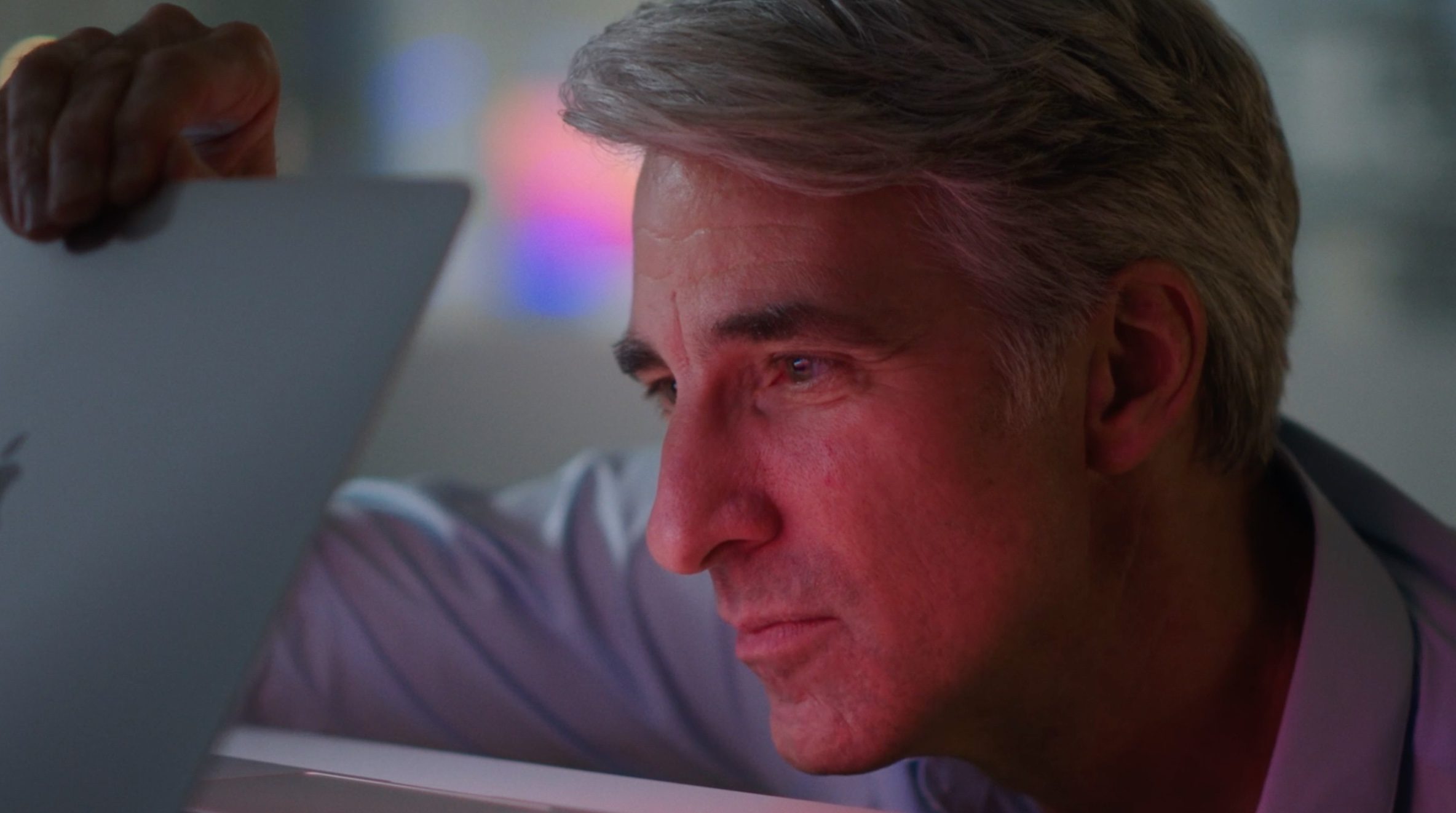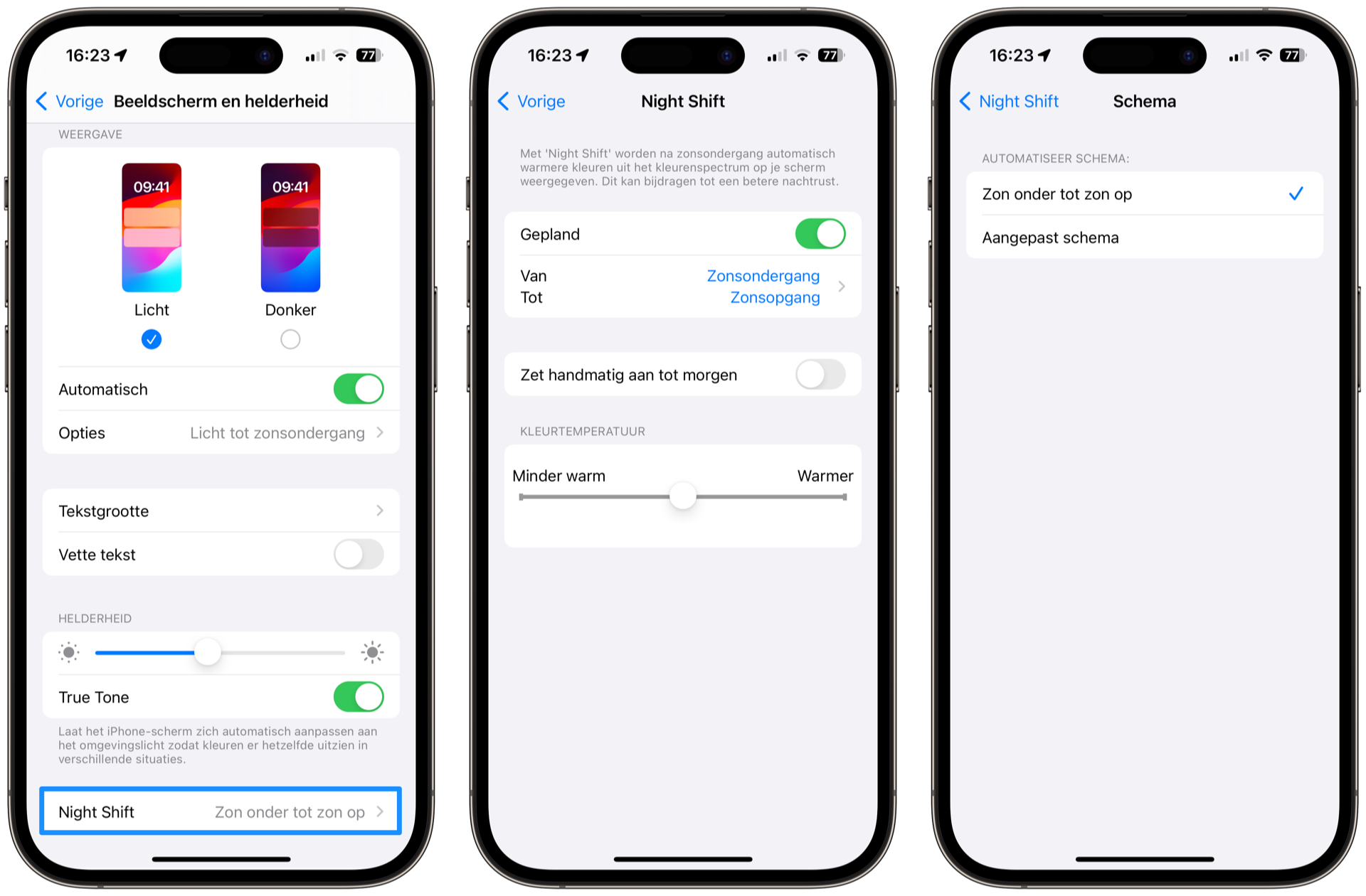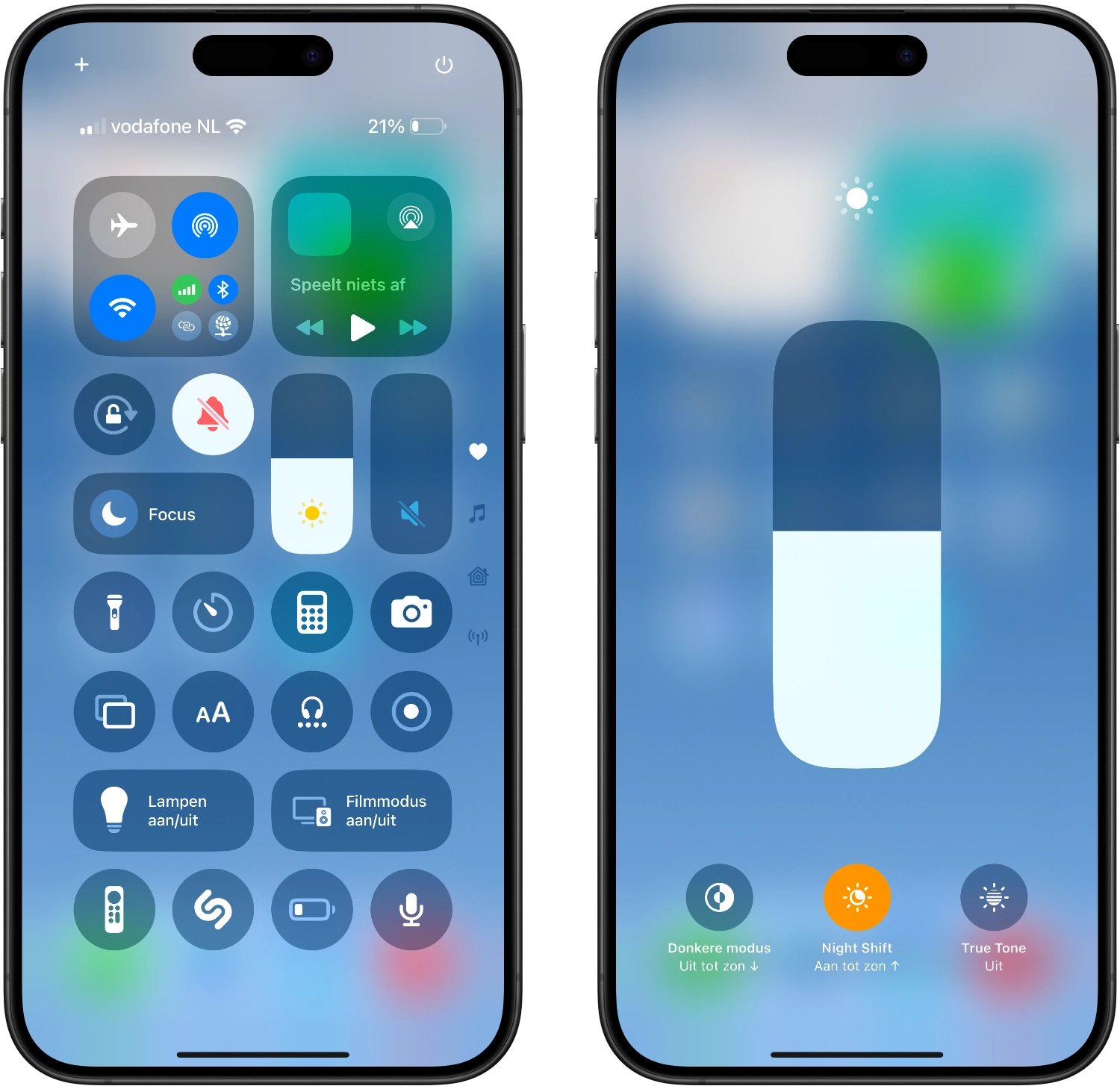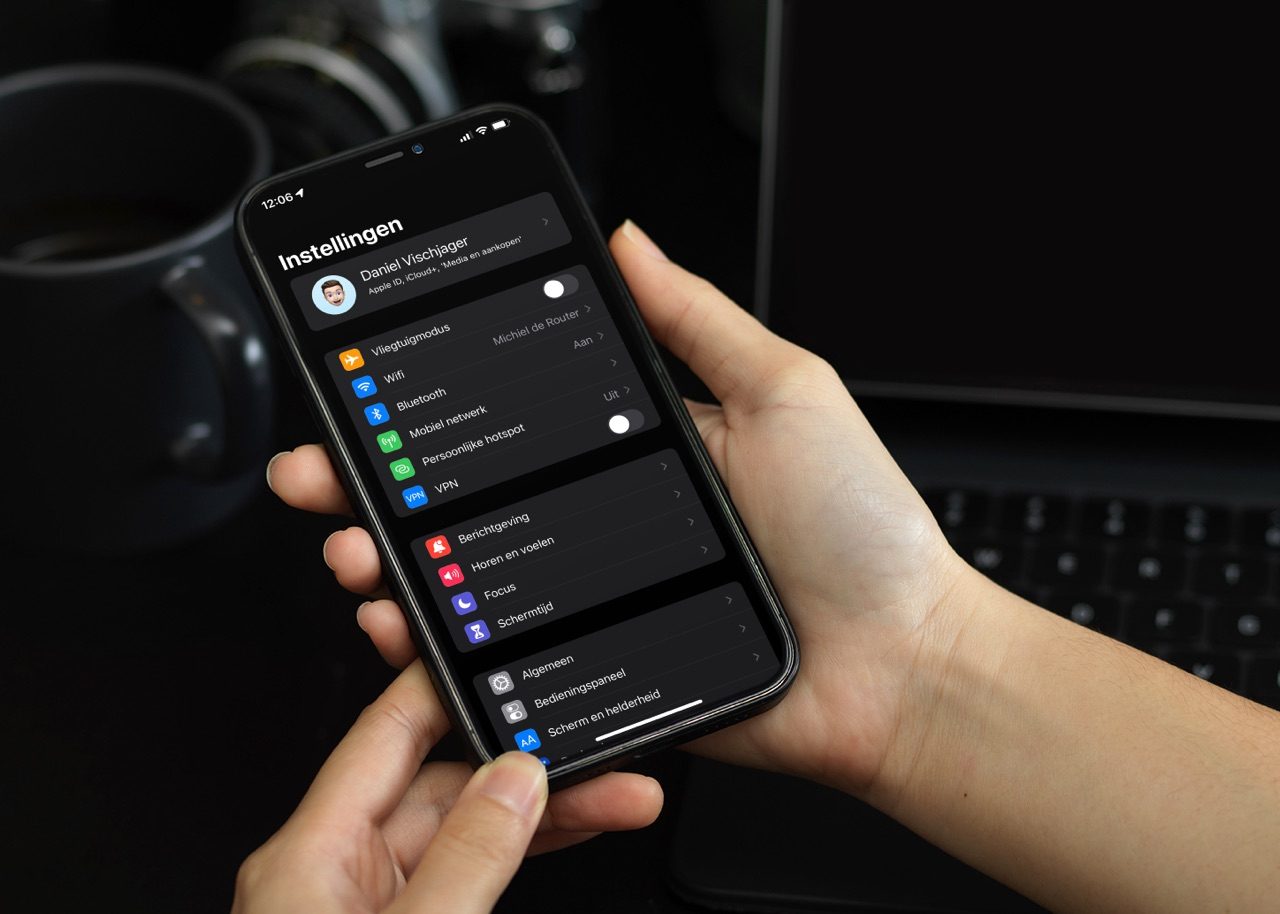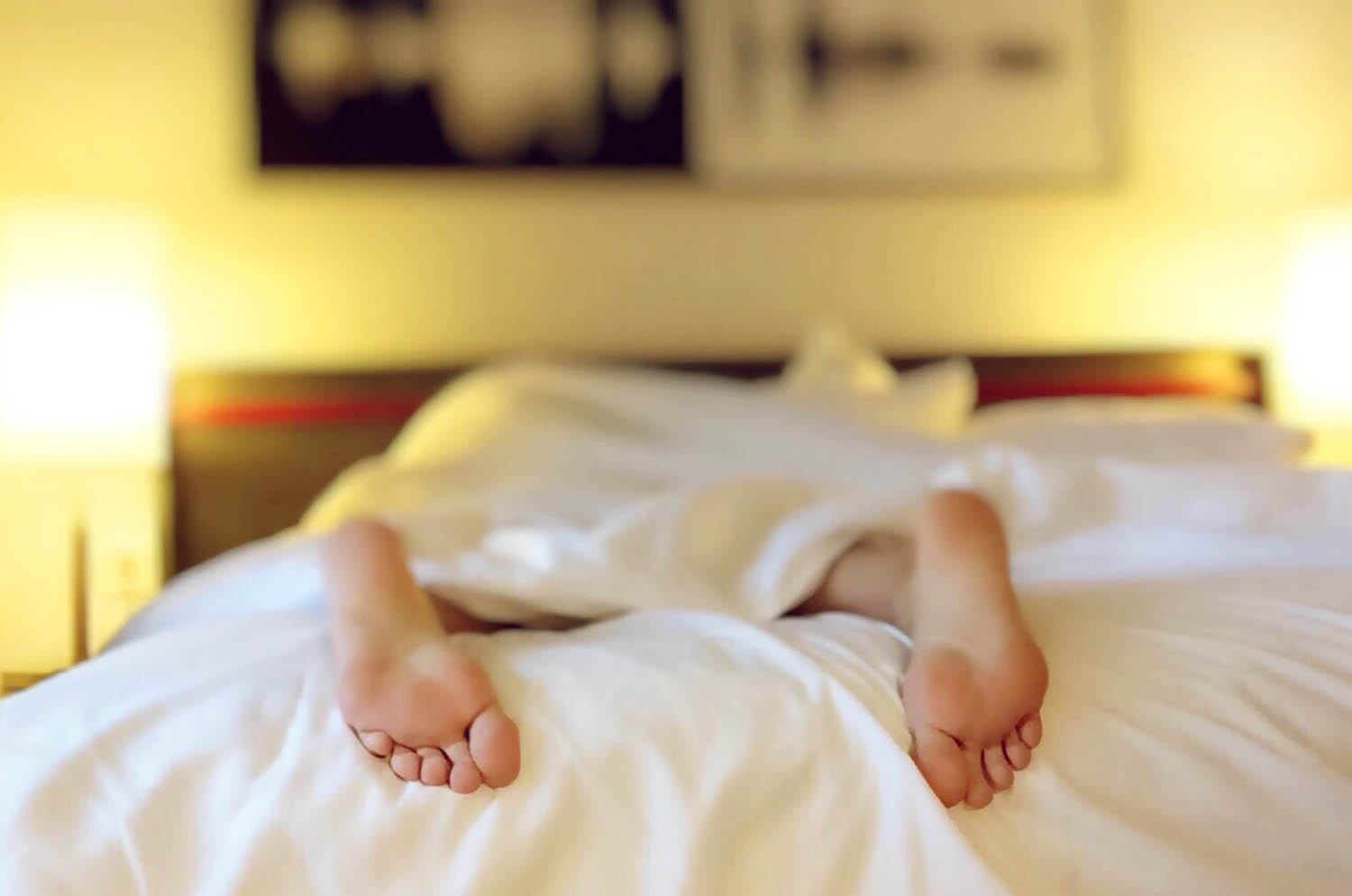Night Shift werkt op (bijna) al je devices
Wist je dat je iPhone, iPad, Mac én Apple Watch een Night Shift-functie voor in de avonduren heeft? Hierdoor kleurt het scherm wat warmer, wat prettiger is voor je ogen. In deze tip leggen we uit wat je met Night Shift kunt doen en hoe je deze nachtmodus kunt activeren op je Apple-devices. Je leest bijvoorbeeld welke toestellen geschikt zijn voor deze nachtmodus, hoe je het snel kunt inschakelen via het Bedieningspaneel en Siri. Ook zie je hoe je de nachtmodus automatisch inschakelt en bieden we oplossingen als het niet werkt.
Night Shift is niet hetzelfde als de donkere modus. Lees hier alles over donkere modus.
Geschikte iPhones en iPads voor Night Shift
Vrijwel alle iPhones en iPads van de afgelopen twaalf jaar ondersteunen deze functie. Kijk maar:
- iPhone 5s en nieuwer
- iPod touch 6e en 7e generatie
- iPad 5e generatie en nieuwer
- iPad mini 2 en nieuwer
- iPad Air
- iPad Pro
Heb je een ander model dan bovenstaande, dan is het helaas niet mogelijk om de nachtmodus te activeren. Heb je een Mac, dan kun je deze functie ook gebruiken. In een aparte tip leggen we uit hoe Night Shift op de Mac werkt.
Night Shift instellen op iPhone en iPad
Heb je wel één van bovenstaande apparaten, dan stel je de nachtmodus via onderstaande stappen in. Het is kinderlijk eenvoudig:
- Open de Instellingen-app.
- Kies Scherm en helderheid.
- Selecteer de optie Night Shift.
- Selecteer of de functie automatisch (gepland) of handmatig ingeschakeld moet worden.
- Met de balk daaronder kun je eventueel de kleur naar eigen wens aanpassen.
Kies je ervoor om de nachtmodus automatisch te laten activeren tussen zonsondergang en zonsopkomst, dan is het wel noodzakelijk om locatievoorzieningen aan te zetten. Deze optie vind je onder Instellingen > Privacy. Ook moet de tijdzone automatisch ingesteld worden met behulp van je locatie. Dit stel je in bij Instellingen > Privacy en beveiliging > Locatievoorzieningen > Systeem.
Night Shift in het Bedieningspaneel van iOS
Je kunt Night Shift ook direct aanzetten via het Bedieningspaneel op je iPhone of iPad. Het is afhankelijk van jouw toestel hoe je bij het Bedieningspaneel komt, maar je hebt het zo gevonden:
- iPhones met een ronde thuisknop: veeg van onder je scherm naar boven
- iPhones met Face ID gezichtsherkenning en iPads: veeg de rechter bovenhoek van je scherm naar beneden
Heb je het Bedieningspaneel geopend, dan moet je je vinger ingedrukt houden op de verticale helderheid-schuif. Deze zit links van de volume-schuif. Onderin het scherm verschijnt een knop waar je de warme kleuren kunt in- en uitschakelen.
Naast deze avondstand is er ook de donkere modus. In essentie worden de witte tinten omgezet in donkere tinten en andersom. Dit kan ook helpen voor in de avonduren, zodat je geen last krijgt van brandende ogen. We raden alsnog aan om een lichtje aan te laten, omdat het bewezen slecht kan zijn voor je nachtrust om naar één directe lichtbron te kijken.
Night Shift op de Apple Watch
Slechts weinig mensen weten dat Night Shift ook op de Apple Watch te gebruiken is. Er is namelijk geen schakelaar op de Apple Watch om het in te schakelen. Toch kun je op nieuwere modellen de Night Shift-functie inschakelen, zo werd ontdekt op Reddit. Hiervoor geef je simpelweg een opdracht aan Siri. Om Night Shift op de Apple Watch in te schakelen zeg je simpelweg: “Hé Siri, schakel Night Shift in”.
Het blijkt niet te werken op alle modellen, maar er zijn wel mensen met watchOS 10 en watchOS 11 geweest die het hebben kunnen activeren. Op de Apple Watch Series 5 en lager lijkt het afwezig. Mogelijk voegt Apple op een later moment nog een knop toe, bijvoorbeeld in het Bedieningspaneel op de Apple Watch.
Taalfout gezien of andere suggestie hoe we dit artikel kunnen verbeteren? Laat het ons weten!